居中对齐怎么弄word Word如何居中对齐文字
更新时间:2023-09-10 10:47:50作者:yang
居中对齐怎么弄word,在使用Microsoft Word时,居中对齐文字是一项常见的操作,无论是在写作文、制作海报还是设计简历,居中对齐文字都是一种常见的排版方式。而在Word中实现文字居中对齐也非常简单。只需选中你想要居中的文字,点击工具栏上的居中对齐按钮,即可轻松实现文字居中对齐。Word还提供了其他排版功能,如调整行距、字体样式等,让你的文档更加美观和易读。无论你是初学者还是有一定经验的用户,使用Word进行居中对齐文字都是一项基本操作,帮助你更好地展示你的文档内容。
具体方法:
1.首先,打开我们要编辑的Word文档。选中文档中我们要居中对齐的文字,开始设置居中对齐。
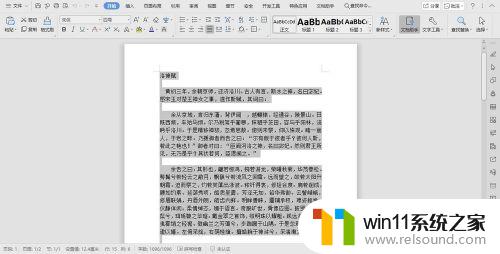
2.选中我们文档中的文字后,可以在文档上方的工具栏中直接设置居中对齐。点击【居中对齐】工具即可直接设置。
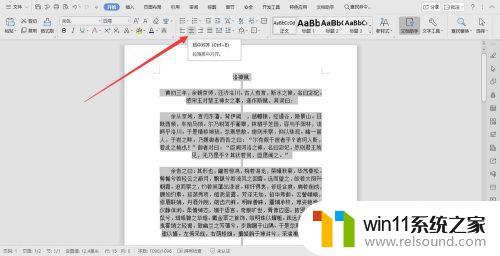
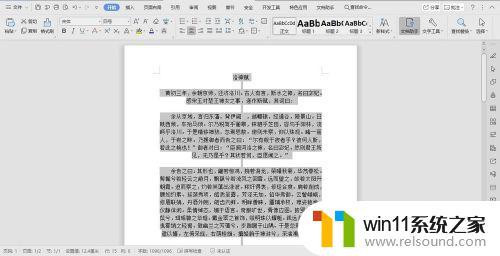
3.还可以选中文字后,点击鼠标右键。点击【段落】选项,进入段落设置页面,可以设置【对齐方式】为居中对齐。
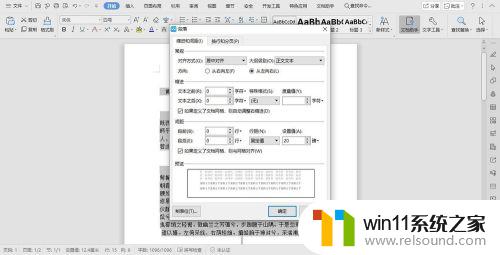
4.设置【对齐方式】为【居中对齐】后,点击下方【确定】即可应用到选中的文字上。
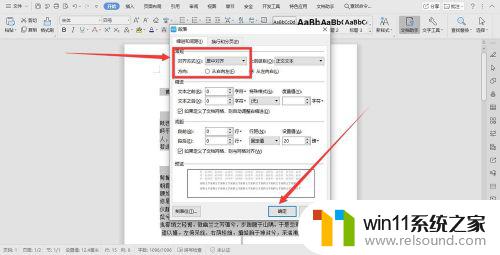
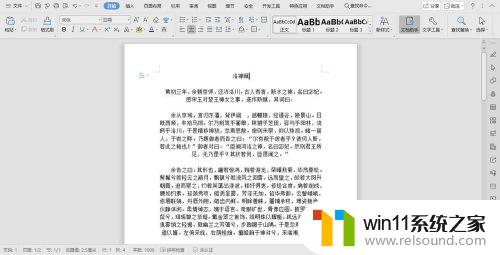
以上是如何在Word中进行文本居中对齐的全部内容,如果您遇到了相同的问题,可以按照本文中介绍的步骤进行修复,希望本文能对您有所帮助。
居中对齐怎么弄word Word如何居中对齐文字相关教程
- 中文地址转英文在线转换器
- windows如何压缩文件 windows怎么压缩文件
- 怎么把一段文字变成声音
- 手机如何全屏显示字幕
- ps界面字体太小如何调大
- windows未正确加载怎么回事 windows未正确加载如何解决
- windows如何以管理员身份运行cmd 怎么以管理员身份打开cmd
- 苹果电脑windows系统怎么删除 苹果系统如何删除windows系统
- windows似乎未正确加载怎么回事 windows似乎未正确加载如何解决
- windows资源管理器崩溃怎么办 资源管理器一直崩溃如何解决
- 电脑备忘录软件怎么下载到桌面
- 任务栏卡了,不能点了
- error no boot disk has been detected
- 怎样把手机投屏到电脑上
- 电脑上谷歌浏览器无法访问此网站
- macbook休眠后黑屏无法唤醒
电脑教程推荐